Utilizar o Dynamics 365 Field Service com o Dynamics 365 Remote Assist para dispositivos móveis
Ao emparelharem a aplicação móvel Microsoft Dynamics 365 Remote Assist com o Dynamics 365 Field Service, as organizações podem capturar facilmente informações contextuais relevantes junto dos seus técnicos no terreno. Os técnicos de assistência no terreno podem:
Utilizar o Dynamics 365 Field Service para dispositivos móveis para iniciar a aplicação móvel Dynamics 365 Remote Assist e efetuar chamadas para colaboradores remotos em dispositivos iOS e Android.
Publicar de forma totalmente integrada o histórico de chamadas na respetiva ordem de intervenção do Dynamics 365 Field Service no fim de uma chamada do Dynamics 365 Remote Assist para dispositivos móveis, incluindo:
- Registos de chamadas, incluindo hora, data, duração da chamada e nome do colaborador remoto
- URLs de ficheiros
- URLs de instantâneos de chamadas
Pré-requisitos
- Conclua as instruções de configuração da integração do Dynamics 365 Field Service.
Como funciona
No fim de uma chamada do Dynamics 365 Remote Assist para dispositivos móveis, caso não existam ficheiros, imagens ou instantâneos partilhados, é pedido ao técnico no terreno que publique o registo de chamadas na ordem de intervenção do Dynamics 365 Field Service. O técnico seleciona Publicar.
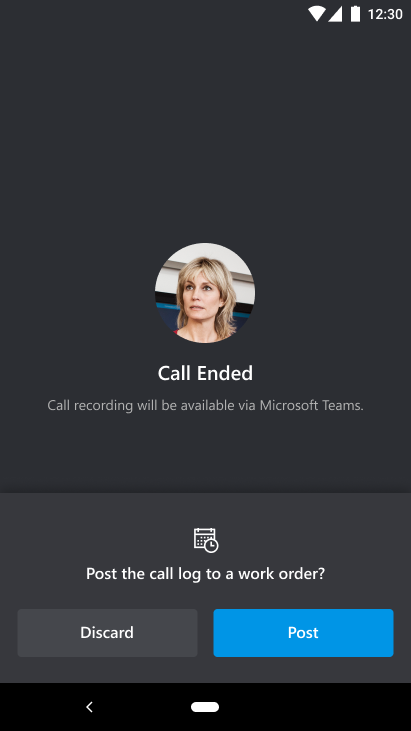
Se forem partilhados ficheiros, imagens e/ou instantâneos no chat de texto do Dynamics 365 Remote Assist, o técnico irá ver uma lista com o registo de chamadas e os ficheiros, imagens e instantâneos que podem ser publicados na ordem de intervenção. Para publicar tudo, o técnico seleciona Publicar tudo.
Sugestão
Para publicar a gravação de chamadas do Dynamics 365 Remote Assist numa ordem de intervenção, copie e cole o URL do OneDrive para Empresas ou SharePoint na ordem de intervenção a partir do chat do Microsoft Teams. Não se esqueça de ajustar as permissões do OneDrive para Empresas ou SharePoint para permitir o acesso de outros utilizadores.
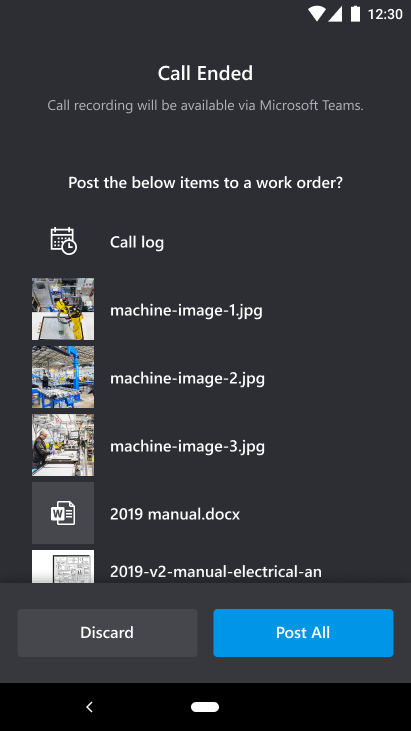
Se as reservas ativas tiverem sido atribuídas ao técnico através do Dynamics 365 Field Service, irão aparecer na lista Selecionar uma reserva. O técnico pode selecionar uma reserva e, em seguida, selecionar Publicar para publicá-la na ordem de intervenção.
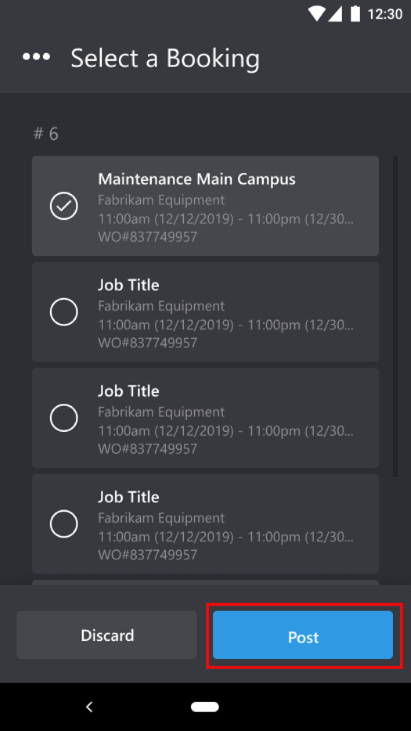
Se não aparecerem reservas na conta do técnico, podem atualizar a ecrã ou rejeitar a publicação.
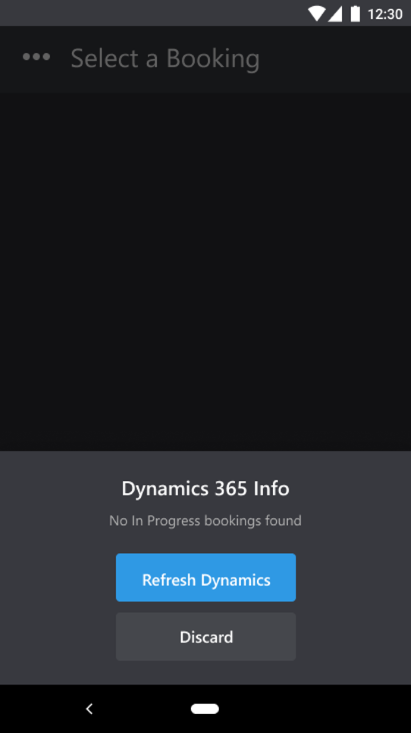
Nota
Se mesmo assim o técnico não conseguir ver a reserva que procura, talvez seja por ter acesso a várias instâncias (organizações). Pode selecionar o botão Mais (reticências) para voltar à instância e, em seguida, selecionar outra Instância.
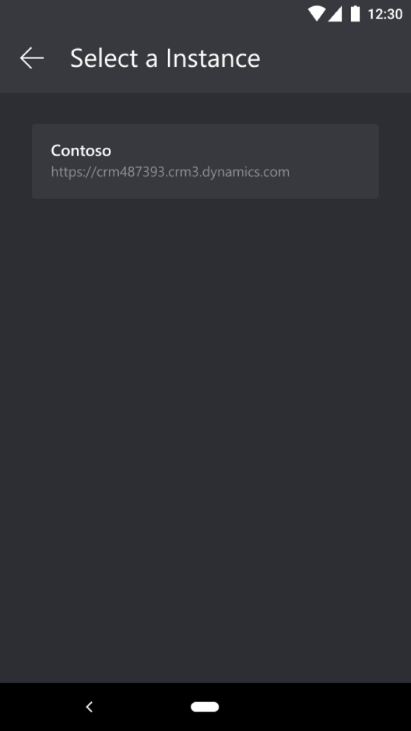
O técnico volta à lista de contactos e será notificado quando o registo de chamadas e os ficheiros tiverem sido publicados com sucesso na ordem de intervenção. Em seguida, pode iniciar sessão na ordem de intervenção.
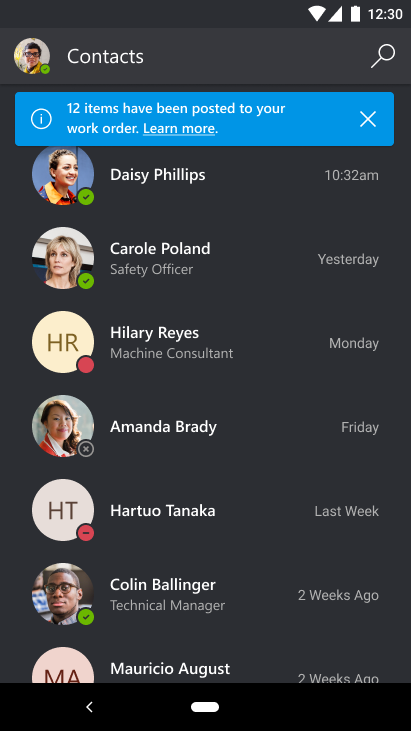
O técnico pode aceder à ordem de intervenção e ver o registo de chamadas e os ficheiros que foram publicados a partir do Dynamics 365 Remote Assist para dispositivos móveis. Em seguida, pode copiar e colar o URL dos ficheiros num novo separador para ver os ficheiros.
Nota
Se alguém (como um administrador expedidor) que estiver a ver a ordem de intervenção quiser ver os ficheiros, terá de pedir acesso aos ficheiros do técnico no OneDrive para Empresas.